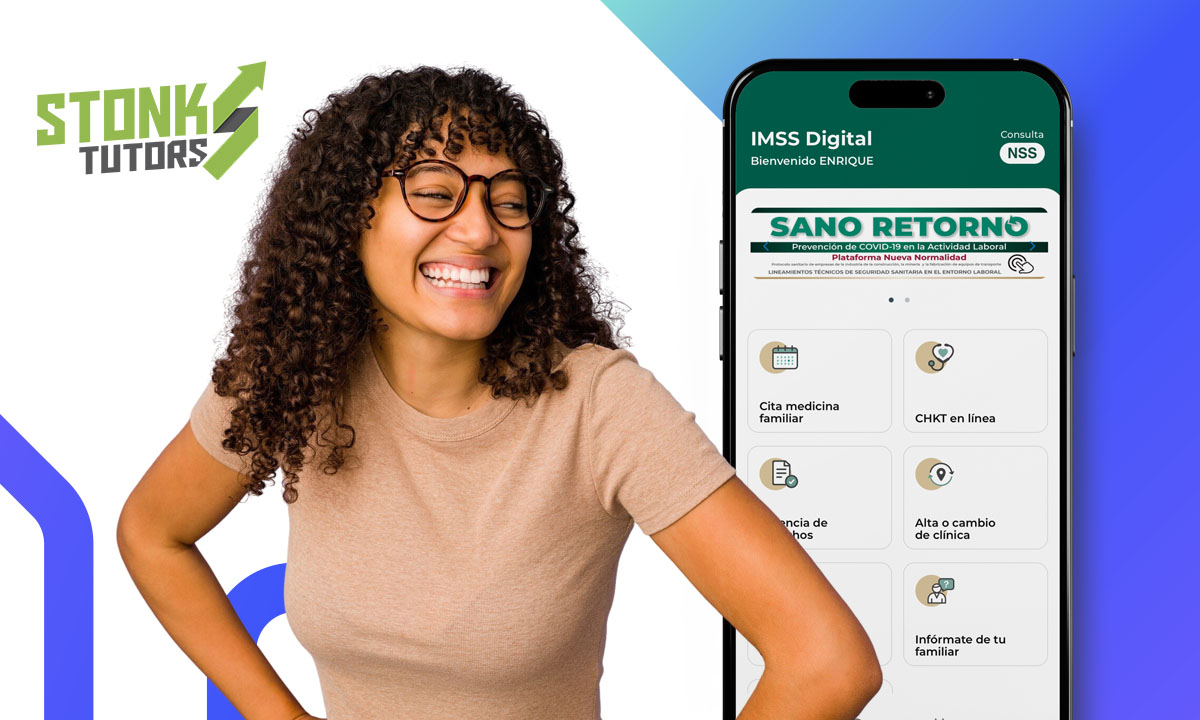¿Sabías que visualizar contenido de Youtube en Google Meet es posible? Hasta hace poco, esto era imposible. No obstante, el mundo virtual está cada vez más interconectado y Google Meet no se ha quedado atrás en lo que a actualizaciones se refiere.
Gracias a esta nueva función, todos los integrantes de una reunión pueden visualizar los videos contigo en tiempo real. Aquí te explicamos paso a paso cómo conseguirlo.
- Aplicación Float Tube: vea videos de YouTube en una ventana flotante
- Aplicación para descargar videos de YouTube gratis
- Aplicación Intro Maker - Crea una viñeta para tus vídeos de YouTube de forma gratuita
Condiciones y requisitos para ver videos de YouTube en Google Meet
Como te dijimos, entre las actualizaciones de la plataforma de reuniones Google Meet se incluye la opción de ver y compartir un video de YouTube. Sin embargo, esta función no está disponible en todos los dispositivos. Además de esto, no todos los usuarios pueden mirar contenido de YouTube en Google Meet ya que son necesarias ciertas condiciones. ¿Sabes cuáles son?
Conectarse desde un Android
Así es. Para poder ver en Google Meet cualquier contenido de la famosa plataforma de videos es necesario que te conectes desde un dispositivo androide. Esto se debe a que la función es muy nueva y solo se encuentra habilitada en la versión descargable de Play Store.
Así pues, si posees un dispositivo iOS no podrás aprovechar esta funcionalidad. Tampoco te será posible si abres Google Meet desde un navegador, no importa el móvil o equipo que utilices.
Usar Google Meet desde una cuenta personal compatible
¿Qué significa esto? La opción de ver videos de YouTube en conjunto no está disponible si usas una cuenta de YouTube para menores de 18 años. Si tienes una cuenta de Family Link o una de Workspace, tampoco podrás ver y compartir videos en Google Meet.
En otras palabras, solo puedes usar esta función si te conectas desde una cuenta personal de YouTube y de Google Meet. Sin embargo, si tienes una suscripción individual a Workspace o Google One Premium, sí puedes usar la funcionalidad.
Ser miembro de YouTube Premium
Obtener una membresía en la versión Premium de YouTube es el último requisito si quieres visualizar cosas de YouTube en Google Meet Call. Esto se debe a que la opción de compartir video en tiempo real solo está disponible para los miembros. Afortunadamente, los acompañantes de la llamada no necesitan cumplir este requisito para visualizar el video compartido.
Mirar y compartir contenido audiovisual de YouTube en Google Meet desde la app original
Si quieres proyectar un contenido de YouTube en Google Meet tienes tres alternativas. Una de ellas es compartir el video desde la aplicación Android de Meet. Para eso, deberás seguir estas etapas en el orden indicado:
- Abre la aplicación original de Google Meet en un equipo Android.
- Únete a una reunión o crea una.
- Una vez adentro, pulsa la pantalla. Esto hará que aparezcan los controles de la llamada en un panel en la parte inferior.
- Haz clic en la opción “Más acciones” representada por tres puntos.
- Pulsa en “Actividades” (o en el ícono de figuras geométricas).
- Selecciona el logo de “YouTube” entre las opciones desplegables.
- Busca el video que quieres visualizar y pulsa sobre él. Debes tener en cuenta que no todos los videos pueden proyectarse en una reunión de Meet. Esto dependerá de los permisos que YouTube establezca para cada contenido.
- Inicia una sesión para compartir contenido en vivo pulsando en la opción “Iniciar”.
Hecho esto, el video empezará a reproducirse y compartirse, tal como te anunciarán un texto que aparecerá en la pantalla. Tanto tú como los invitados podrán retroceder o adelantar el video.
Ver y proyectar videos de YouTube desde la actualización de Google Duo
Muchos usuarios tienen acceso a Google Meet desde la actualización de la antigua app Google Duo. Si ese es tu caso, debes programar una reunión para poder acceder a la opción de ver y proyectar videos de YouTube en Meet. Luego solo deberás ingresar a la reunión en la hora acordada y seguir los pasos anteriores.
Proyectar videos en Meet desde YouTube: modo organizador
¿Es más cómodo para ti proyectar un contenido de YouTube desde la propia aplicación de videos? Como seguro sabes, esa es otra de las opciones que tienes a mano para ver un video de YouTube en vivo en una reunión. La única condición previa es tener una membresía Premium. Cumplido ese requisito, haz lo siguiente:
- Abre la app de YouTube e inicia sesión en tu cuenta Premium.
- Ubica el video que quieres visualizar y compartir por la aplicación de Meet.
- Haz clic en la pestaña “Compartir” del video.
- Selecciona “Compartir en vivo”.
- A continuación, te aparecerá en la pantalla la opción para compartir con Google Meet. Debes hacer clic en dicha ventana emergente y luego en “Iniciar”.
- A continuación, la aplicación de videos te llevará automáticamente a la reunión de Meet que tengas ejecutándose.
Si no ingresaste a Meet antes de hacer este procedimiento, el video se iniciará en una pantalla flotante. Si ese es el caso, haz clic en “Pantalla completa”, luego selecciona “Compartir invitaciones” y envía a otros los detalles de la reunión. Esto lo puedes hacer de forma manual, copiando los detalles, o bien seleccionando una aplicación entre las opciones.
Entrar como invitado a una sesión de compartir videos en vivo
¿Qué debes hacer si quieres ver videos en una reunión de Google Meet a la que te han invitado? Hay dos opciones. Si la reunión ha sido programada por el organizador como una experiencia en vivo, solo te corresponde aceptar la invitación. Para esto debes ingresar a la reunión y luego pulsar “Unirse” en la zona superior de la pantalla.
El procedimiento es similar cuando el organizador de la reunión inicia la experiencia compartida luego de comenzada la reunión. En ese caso, tienes que presionar “Unirse” en la ventana emergente con la invitación a la visualización del video.
Recuerda que para esto debes tener la aplicación de YouTube instalada en el dispositivo. De lo contrario, al aceptar la invitación a ver el video, la app de Meet te redirigirá al mercado de aplicaciones para que descargues YouTube.
Ver videos de YouTube en Google Meet Call: ¿una experiencia recomendable?
La posibilidad de visualizar videos de YouTube en Google Meet es, sin duda, una de las actualizaciones más aplaudidas en la historia de la plataforma. No hay necesidad de compartir enlaces por el chat ni de sincronizar el tiempo de reproducción. Gracias a la opción de ver contenido de YouTube en Meet, todos los participantes de una reunión pueden compartir la experiencia en vivo.
![Cómo ver videos de YouTube en Google Meet [Guía paso a paso] 1 Cómo ver videos de YouTube en Google Meet [Guía paso a paso] | 43. Como ver videos de YouTube](https://stonkstutors.com/wp-content/uploads/2022/11/43.-Como-ver-videos-de-YouTube.jpg)